レンタルサーバーのheteml(ヘテムル)が、6月中にPHP4・5.2のサポートを終了します。heteml(ヘテムル)でWordPressなどを利用している場合は、使っているPHPのバージョンを確認する必要があります。
PHPのバージョンの確認方法
phpinfo.phpというPHPファイルを、PHPを使用しているサイトのディレクトリにアップロードします。phpinfo.phpの中身は下記のみです。
<?php phpinfo(); ?>
そしてphpinfo.phpにアクセスすると次のような画面が表示されるかと思います。
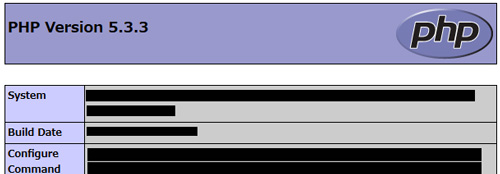
この画面でPHP Version 5.2.○○となっている場合は、バージョンアップの必要があります。5.3 ~ の場合、heteml(ヘテムル)のサポートは続くので特に何もする必要はありません。
最新のPHPバージョンは5.4なので、この際にバージョンアップをしておく事をおすすめします。
htaccessでPHPバージョンを変更する
次にhtaccessを使ってPHPのバージョンを指定します。
先ほどphpinfo.phpをアップロードしたディレクトリに、既にhtaccessがある場合はそちらを開いてみて下さい。
.htaccessダウンロード ⇒ テキストエディタにドラック&ドロップ
下記の変更したいPHPバージョンの指定文をコピペします。
PHP5.4
AddHandler php5.4-script .php
PHP5.3
AddHandler php5.3-script .php
既に「AddHandler php5-script .php」とある場合は「AddHandler php5.4-script .php」などと書きなおせば大丈夫です。
htaccessファルは、必ず拡張子を「.txt」にしてテキストファイルにしてからアップロードします。その後、サーバー内で「.txt」を削除、先頭に「.」を追加するという手順で行います。
.htaccess ⇒ htaccess.txt ⇒ アップロード ⇒ サーバー側で.htaccessに名前変更
サーバー管理画面でのPHP設定
次にheteml(ヘテムル)のサーバー管理画面から、PHPのバージョンアップを行います。
ログイン ⇒ Control Panel Menu ⇒ ウェブ関連 ⇒ php.ini設定
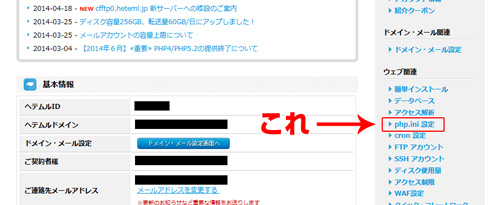
タブメニューでPHP5.4を選択します。PHP5.3の場合はPHP5.3のタブメニュー。
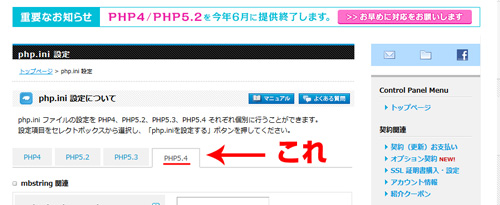
特に何も記入する必要はないので、そのまま下にスクロールして「php.iniを設定する」をクリック。
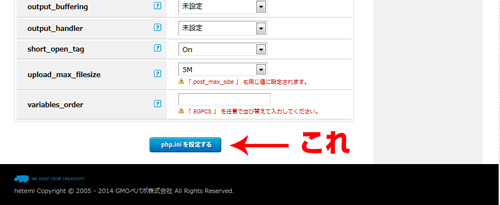
以上でPHPのバージョンアップ設定は完了。
ですが、このままではPHPだけバージョンアップしてMySQLが対応していな状態になります。
サイトにアクセスしてみると、データベースのバージョンが古いため「データベース接続確立エラー」と表示されると思います。表示されない場合は、問題ありません。
データーベースのバージョンアップ
heteml(ヘテムル)の場合、データーベースのパスワードを更新するだけで、データベースが最新の状態にバージョンアップされます。
更新するパスワードは、WordPressの場合「wp-config.php」のデーターベースパスワードを再入力すれば問題ありません。別のバスワードにしてしまうと「wp-config.php」のパスワードも変える必要があります。
これで、「データベース接続確立エラー」と表示されていた画面が通常通りのサイト表示になったと思います。
動作確認を行う
最後に、先ほどのphpinfo.phpにアクセスして、PHP Version 5.4.○○となっている事を確認。その他、WordPressの管理画面やプラグインがちゃんと動作しているかをチェックします。
万が一動作に不具合がある場合は、元に戻して初めからやり直してみましょう。


記事のコメント